您的位置:首页 > 谷歌浏览器如何屏蔽弹窗广告
谷歌浏览器如何屏蔽弹窗广告
文章来源:Chrome浏览器官网
时间:2025-06-22
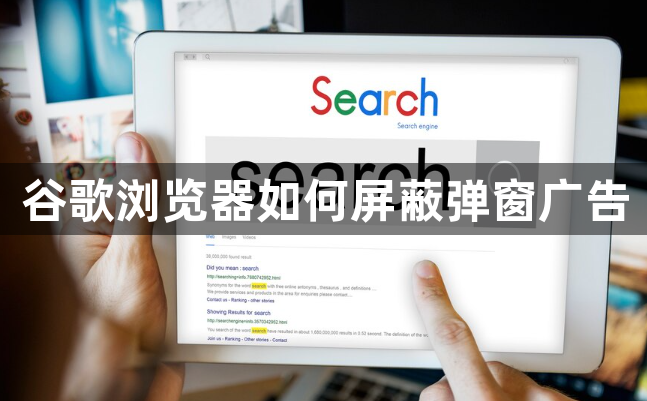
1. 使用浏览器内置功能
- 启用弹出窗口拦截器:打开Chrome浏览器,点击右上角的三个点,选择“设置”。在左侧菜单中选择“隐私和安全”,然后点击“网站设置”。找到并点击“弹窗和重定向”,确保“不允许(推荐)”选项是选中状态。
- 调整广告拦截设置:在Chrome浏览器中,访问`chrome://settings/content/ads`,可对广告的显示进行设置,如选择“禁止所有网站显示广告(不推荐)”,但此操作可能会影响正常的网页浏览体验,因为一些网站依赖广告收入来维持运营。
2. 安装广告拦截插件
- 选择合适的插件:访问Chrome网上应用店,在搜索栏中输入“广告拦截”,会出现多个相关的插件,如Adblock Plus、uBlock Origin等。这些插件都有大量的用户使用和评价,可以根据自己的需求和喜好进行选择。
- 安装插件:点击想要安装的插件下方的“添加到Chrome”按钮,在弹出的确认窗口中点击“添加扩展程序”,即可完成安装。
- 配置插件:安装完成后,可能需要对插件进行一些配置。例如,Adblock Plus安装后会自动下载广告拦截规则,但用户也可以根据自己的需求添加或删除规则,以实现更精准的广告拦截。
总的来说,通过合理使用浏览器内置功能和广告拦截插件,您可以有效地屏蔽弹窗广告,提升浏览体验。但请注意,过度拦截广告可能会影响一些网站的正常运营,建议根据实际情况进行调整。
